Er zijn verschillende redenen waarom men meerdere desktopomgevingen naast elkaar zou willen hebben op de Linux distributie een. Gebruikersinterface, gebruik van bronnen, extra functies en stabiliteit zijn enkele van de redenen om meerdere desktopomgevingen te onderhouden.
Linux Mint is er in verschillende versies, met verschillende desktopomgevingen en met virtuele applicaties. Kaneel, MATE, Xfce en KDE zijn slechts enkele van de verschillende versies van Linux Mint. In eerste instantie moet u een van deze installeren. Daarna kunt u er later nog een desktopomgeving bovenop installeren en ze naast elkaar uitvoeren.
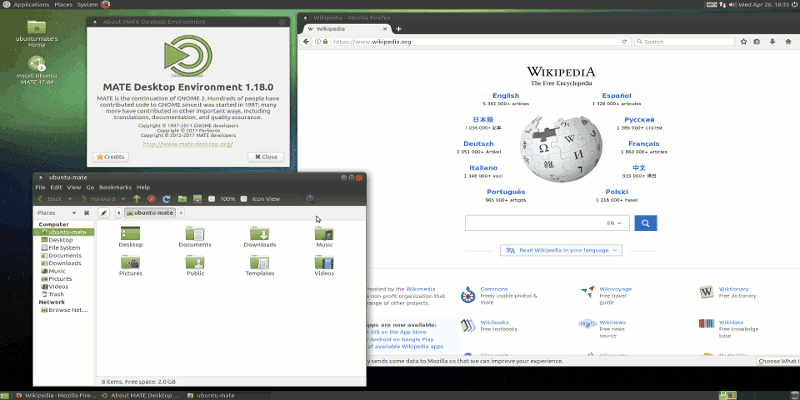
het verschil
Cinnamon-desktopomgeving is de favoriet van Linux Mint. Omdat het is gebaseerd op de desktop van Gnome 3. Het is misschien wel de mooiste interface. Kaneel heeft veel visuele effecten. Ze verbruiken dus meer computerbronnen.
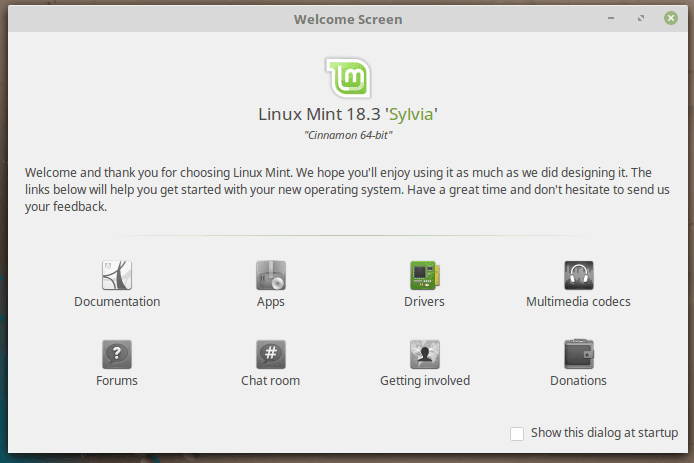
Aan de andere kant is de MATE-desktopomgeving een voortzetting van de desktop van Gnome 2. Deze heeft een minder moderne gebruikersinterface in vergelijking met Cinnamon. Dit betekent niet dat ze inferieur zijn. Aan de positieve kant, het verbruikt minder systeembronnen en is geschikt voor oude computers met beperkte bronnen. Ik gebruik bijvoorbeeld liever MATE wanneer je op het punt staat software te gebruiken die veel bronnen verbruikt om de belasting van RAM en processors te verminderen.
standaardprogramma's
Bovendien verschillen de twee desktopversies in termen van de standaardprogramma's die ermee worden geïnstalleerd. MATE heeft bijvoorbeeld Caja als standaard bestandsbeheerder. De standaard bestandsbeheerder van Cinnamon is Nautilus. Als u echter niet van standaardsoftware houdt, bent u vrij om te installeren en te gebruiken wat u maar wilt. Je kunt de standaard bestandsbeheerder van Cinnamon op MATE zetten en vice versa.
Bewaar beide
Het is mogelijk voor een Cinnamon-gebruiker om de MATE-desktopomgeving naast elkaar te installeren en er naadloos tussen te schakelen. Evenzo kan een MATE-gebruiker ook zonder problemen de Cinnamon-desktopomgeving installeren en gebruiken. Deze tutorial gaat ervan uit dat de gebruiker alleen Linux Mint Cinnamon heeft geïnstalleerd. Het installatieproces is heel eenvoudig: start gewoon Terminal en typ de volgende opdracht om MATE en alle vereiste software te installeren.
sudo apt install mint-meta-mate
Dat is alles, je bent klaar! Dit proces kan ook worden gedaan via Software Administrator of Synaptic. Zoek eenvoudig naar mint-meta-mat, selecteer het en klik op Installeren of Toepassen.
Dezelfde instructies zijn van toepassing op iedereen met een MATE-versie die Cinnamon wil installeren. Het enige is om te schrijven munt-meta-kaneel, in plaats van mint-meta-mat, die moet worden geïnstalleerd.
Maak je geen zorgen als je geen indicatie ziet dat het is geïnstalleerd nadat je dit hebt gedaan. Om over te schakelen naar het MATE-bureaublad, moet u eerst uw Cinnamon-sessie afsluiten.
Eenmaal op het inlogscherm selecteert u het pictogram van de bureaubladomgeving (dit verschilt per beeldschermbeheerder en ziet er mogelijk niet uit zoals in de afbeelding) en kiest u MATE uit de vervolgkeuzemenu's.
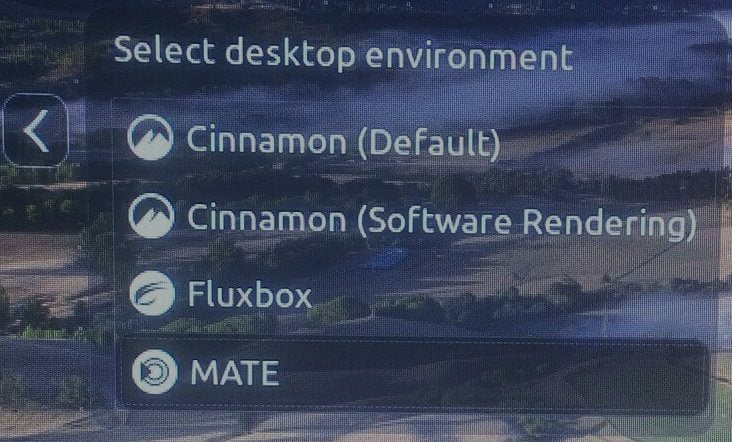
U zou nu moeten zijn aangemeld bij de MATE-desktopomgeving. U hoeft niets extra's te weten om MATE te gebruiken. Het is intuïtief. Navigeer en volg een rondleiding door de desktopomgeving. Als je de interface wilt aanpassen, doe dat dan via het Control Center, onder Uiterlijk.
Conclusie
Als u een betere desktopomgeving wilt dan uw huidige, hoeft dit niet altijd een "X vs. Y"-situatie te zijn. U kunt ze soms naast elkaar installeren en genieten van de voordelen van beide. Controleer echter altijd of dit geen kwaad kan.







